
Commande DEBUG
La commande DEBUG permet d'afficher de l'information dans une fenêtre à l'interieur du logiciel BasicStamp Editor. Dans l'exemple suivant, le texte Bonjour tout le monde! est affiché.
|
Pour exécuter un programme vous devez brancher le microcontrôleur à l'ordinateur avec le câble USB fournit. Ensuite allez dans le menu Run tel illustré à l'image ci-contre. On peut également cliquer sur l'icône Run sur la barrede tâches. La fenêter ci-dessous indique le résultat de la commande DEBUG. On voit bien le texte affiché dans le cadre bleu. |
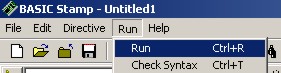 |
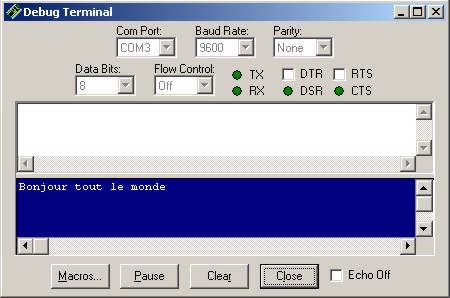
La virgule permet de joindre des éléments à afficher. La commande CR qui signifie Carriage Return, affiche un retour de ligne.
|
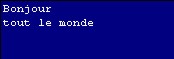 |
Le formateur DEC indique à la commande DEBUG que la donnée à afficher est un nombre ou une expression décimale. On peut alors afficher le résultat d'un calcul mathématique.
|
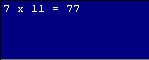 |
Le formateur CLS efface le contenu de la fenêtre de debogage (Debug Terminal).
DEC5
CRSRUP
DEBUGIN